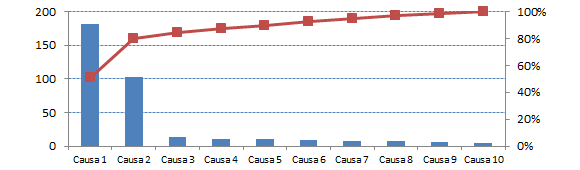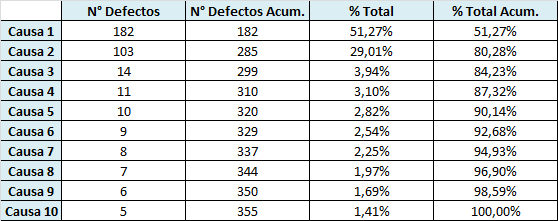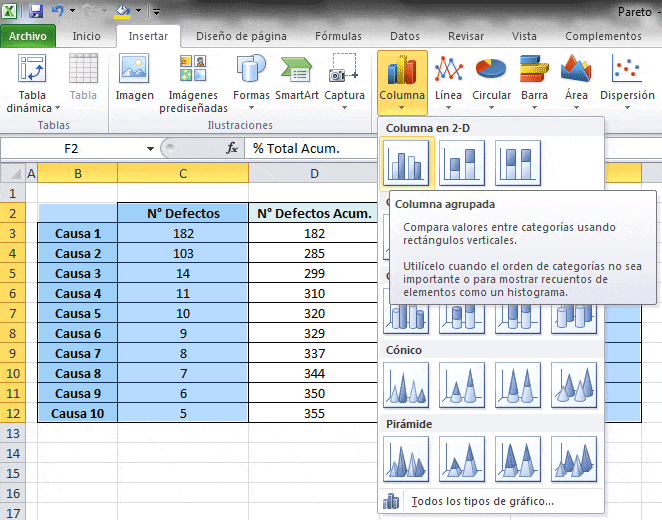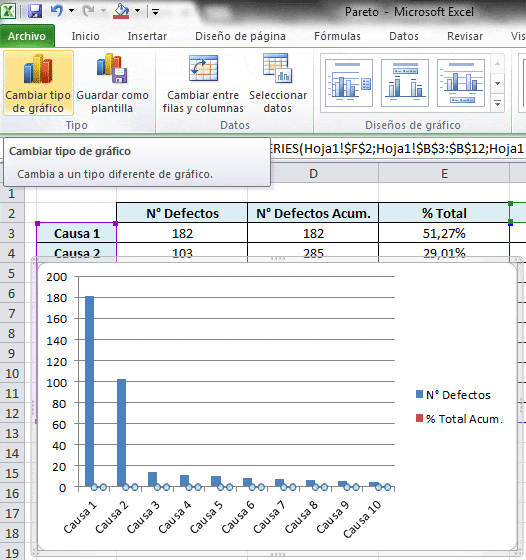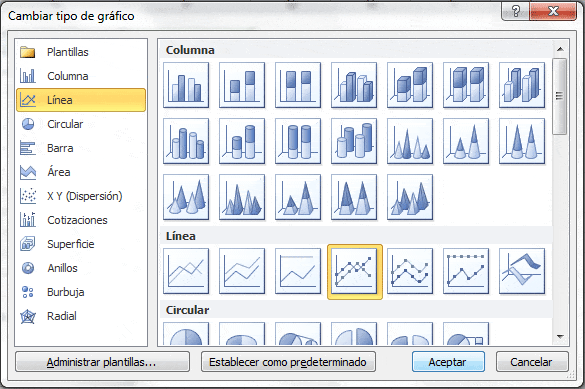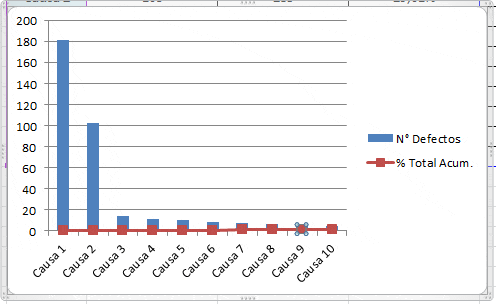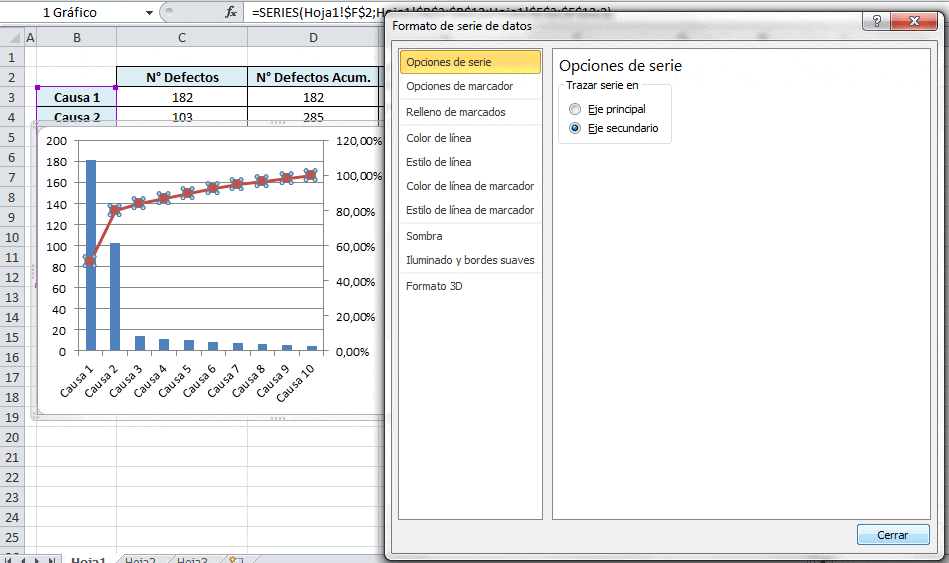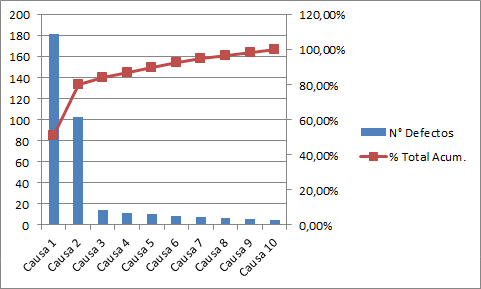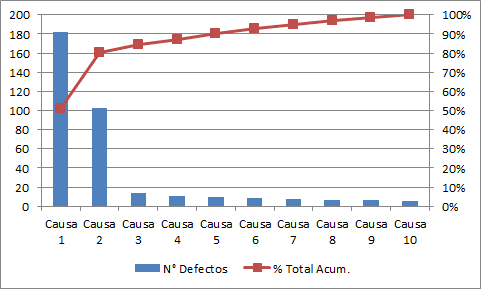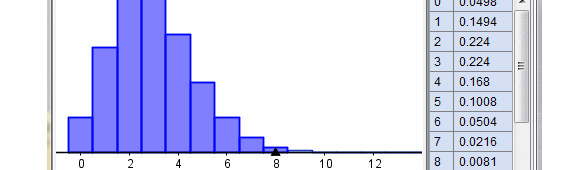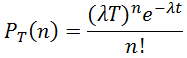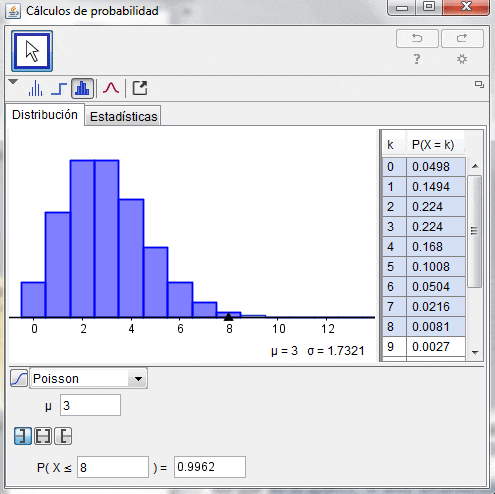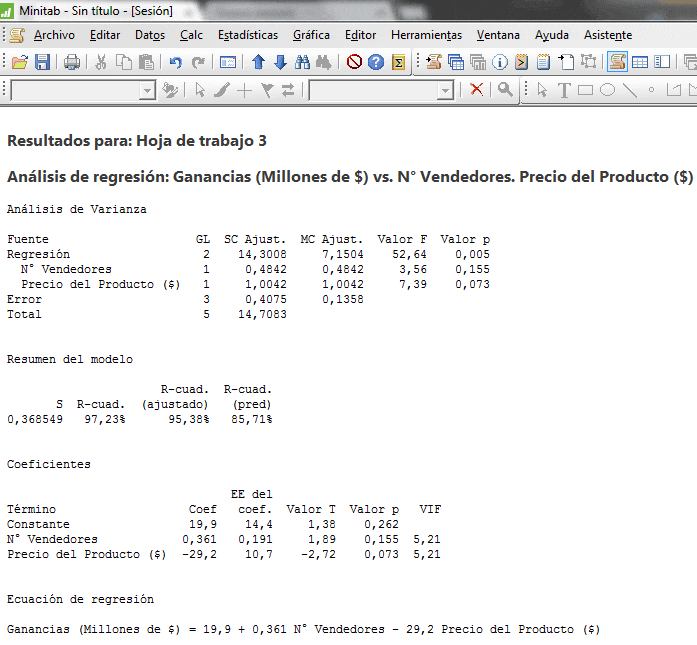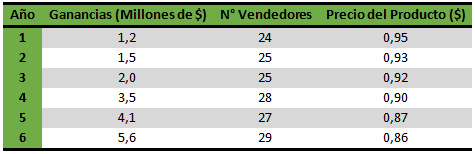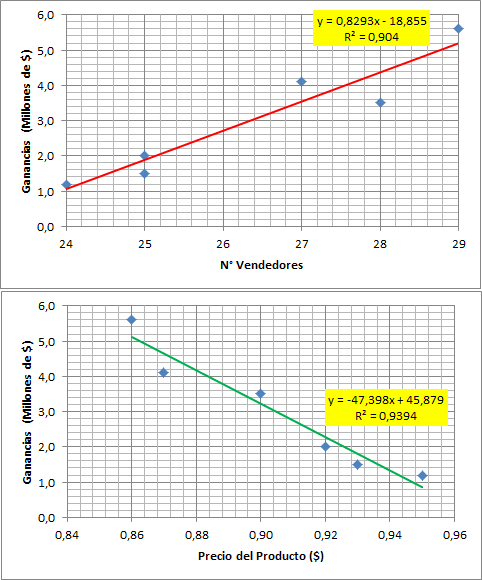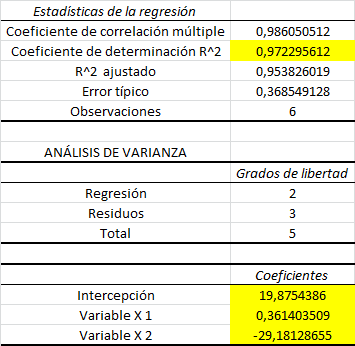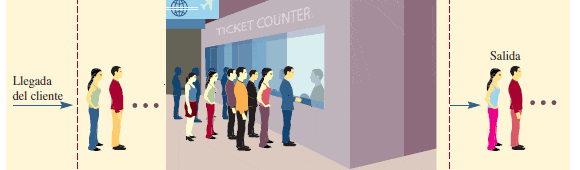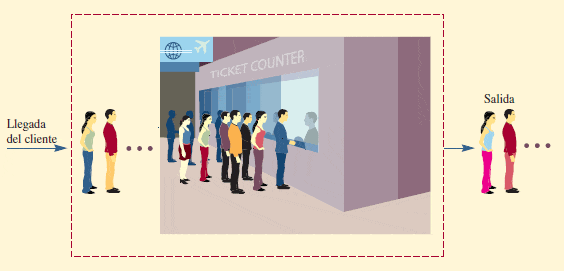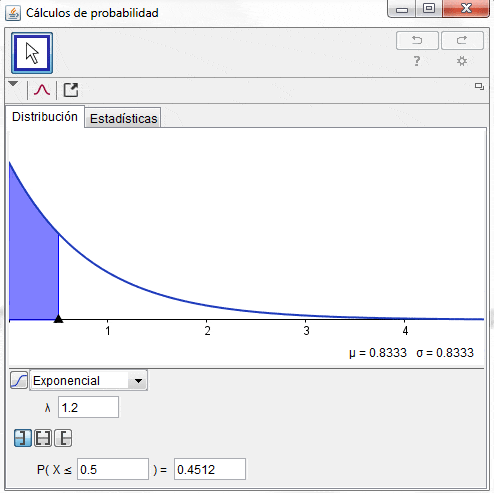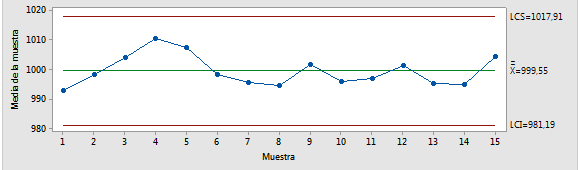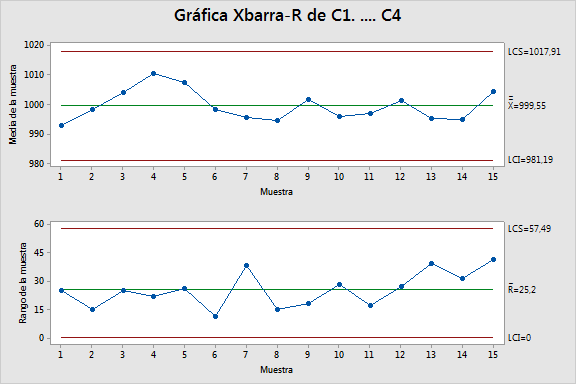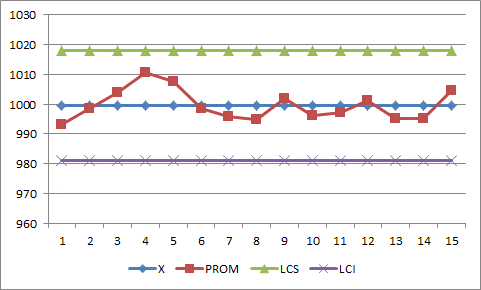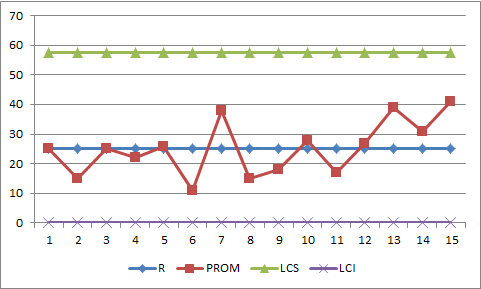El Diagrama de Pareto consiste en una representación gráfica de los datos obtenidos de un problema que resulta de utilidad para identificar cuáles son los aspectos prioritarios que se deben enfrentar. En este contexto se espera el cumplimiento de la Regla de Pareto que empíricamente indica que aproximadamente el 80% de los problemas se explica por aproximadamente el 20% de las causas (notar que la Regla de Pareto se aplica adicionalmente en otros ámbitos y que por cierto los porcentajes anteriores son aproximaciones).
En el siguiente artículo desarrollamos a través de un ejemplo la confección de un Diagrama de Pareto haciendo uso de Excel en su versión de Office 2010, no obstante, resulta ser bastante genérico como instructivo en caso que estemos utilizando otra versión de Office.
Para ello consideremos la observación de un proceso de manufactura de computadores donde se lleva registro de todas las causas (se han identificado 10) que generan un rechazo en el control de calidad durante el horizonte de evaluación.
Por ejemplo la Causa 1 ha representado un total de 182 defectos (de un total de 355 defectos detectados) lo que corresponde a un 51,27% del total (182/355=0,5127). Notar que en conjunto la Causa 1 y Causa 2 representan un 80,28% del total (285/355=0,8028) lo cual aproxima de forma cercana el cumplimiento de la regla empírica de Pareto. A continuación una descripción detallada del procedimiento en Excel para la confección del Diagrama de Pareto.
Paso 1: Seleccionamos los datos de las columnas «Causas», «N° Defectos» y «% Total Acum.». A continuación en el Menú «Insertar» seleccionamos gráfico de «Columna», luego en las opciones disponibles en «Columna en 2-D» la alternativa «Columna agrupada».
Paso 2: Al completar el Paso 1 se generará un diagrama de barra como el que se muestra en la imagen a continuación. Luego debemos seleccionar cuidadosamente el eje horizontal (que representan el % Total Acum.) y posteriormente procedemos a «Cambiar tipo de gráfico».
Paso 3: Se desplegará una ventana que permite cambiar el tipo de gráfico donde debemos seleccionar «Línea» y «Aceptar».
Paso 4: Una vez concluido el Pase 3 obtendremos un gráfico como el que se muestra en la siguiente imagen. Seleccionamos con doble clic cualquiera de los datos que representa la serie de línea «% Total Acum.» (en el ejemplo el dato correspondiente a la Causa 9).
Paso 5: En la ventana «Formato de serie de datos» en «Opciones de serie» seleccionamos «Eje secundario» y luego «Cerrar». Se debería obtener un gráfico como el que se muestra a continuación.
Paso 6: Nuestro Diagrama de Pareto ha sido confeccionado y debería ser de la siguiente forma:
Opcionalmente se pueden hacer algunos cambios adicionales como, por ejemplo, dejar la etiqueta de datos al pie del gráfico y ajustar la escala del eje vertical de porcentajes de modo que el máximo valor sea un 100%.
Una vez concluida la construcción del Diagrama de Pareto la interpretación de los datos se facilita, donde se observa tanto la frecuencia absoluta asociada a cada causa (que gatilla en un defecto) como también la contribución relativa acumulada que generan determinadas causas en el total de los defectos.
Notar adicionalmente que es imprescindible realizar un diagrama de causas (por ejemplo, el Diagrama de Espina de Pescado o Diagrama de Ishikawa) si se quieren realizar mejoras. De esta forma se puede intervenir el Proceso Productivo en aquellos aspectos que están causando un desempeño deficiente y que se ve traducido en la calidad desmejorada del producto.
A continuación el enlace de descarga del archivo Excel utilizado en este artículo: Excel Diagrama de Pareto y un vídeo de nuestro canal de Youtube con el detalle de la implementación computacional:
Adicionalmente dejamos a disposición de nuestros usuarios la siguiente plantilla Excel la cual puede ser editada y ver los cambios asociados en la forma del Diagrama de Pareto:
¿Quieres tener el archivo Excel con el Diagrama de Pareto de este Ejemplo?
[sociallocker]
MUCHAS GRACIAS!. DESCARGA AQUÍ EL ARCHIVO
[/sociallocker]